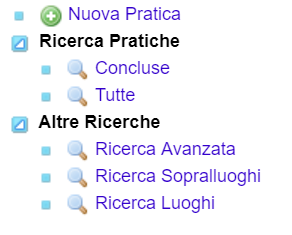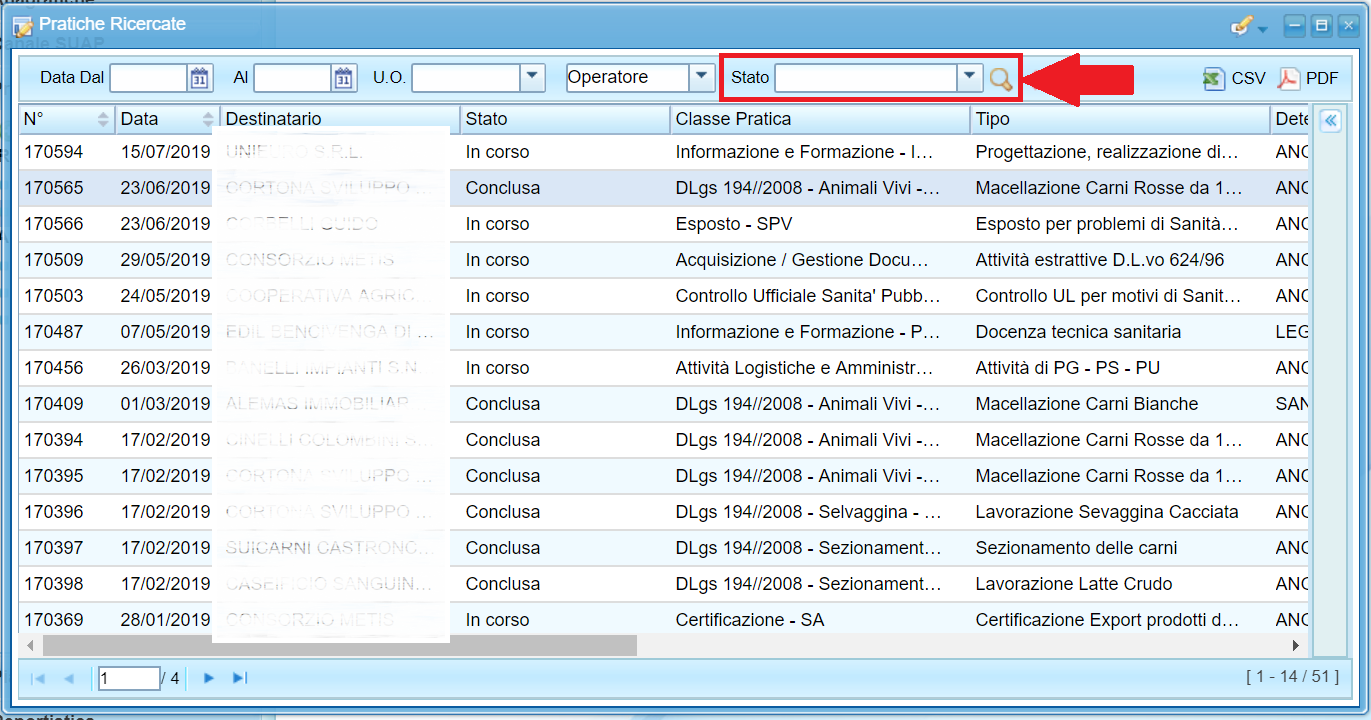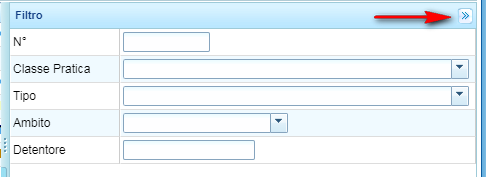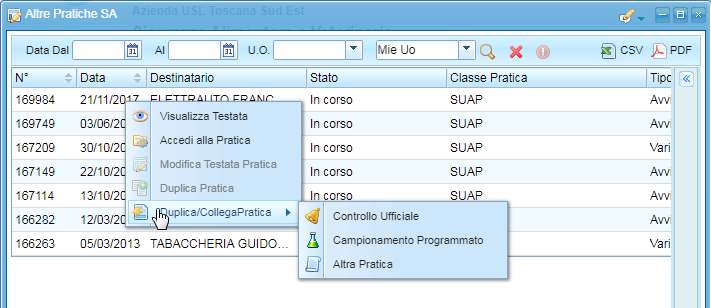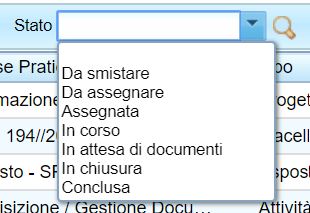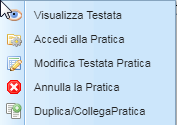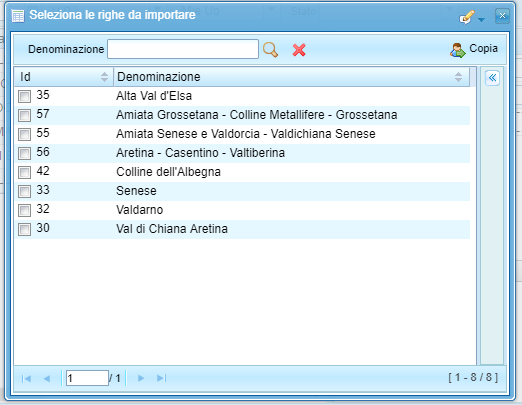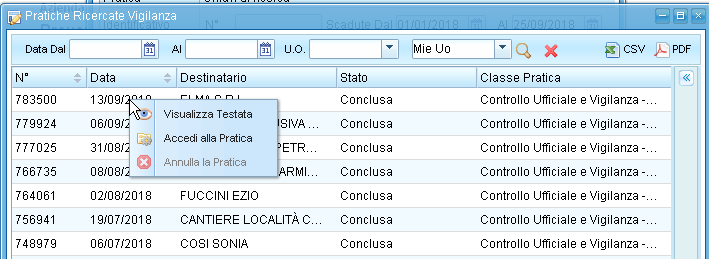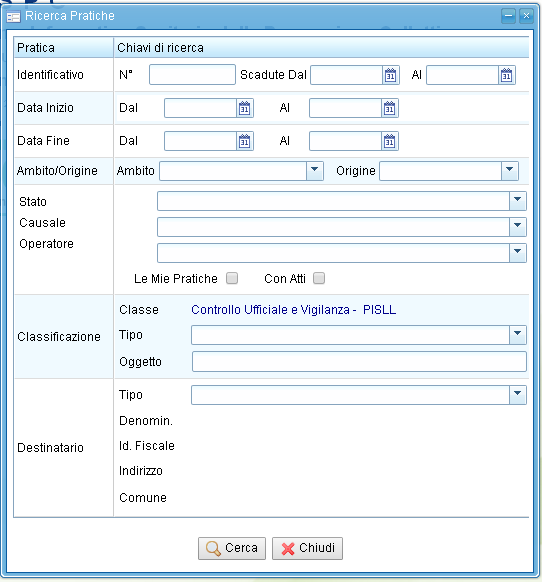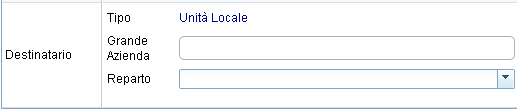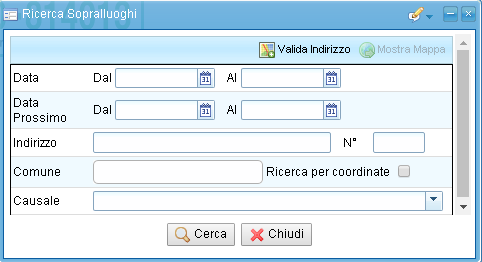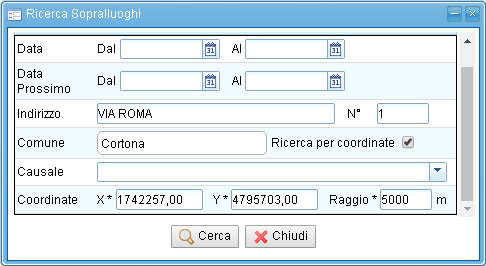04 Vigilanza
|
Attività di Viglilanza
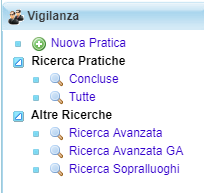 | La registrazione dell'attività di Vigilanza si basa essenzialmente sul concetto e sulla registrazione di una Pratica. Quindi per comprendere le varie funzionalità che sono utili alla registrazione di una pratica di vigilanza è necessario conoscere nel dettaglio la strutturazione delle funzioni comuni che riguardano le PRATICHE. Una pratica in generale comprende al suo interno:
La registrazione di una Nuova pratica, può avvenire direttamente dalla sezione Vigilanza oppure partendo da una delle anagrafiche (prestazioni di interfaccia): In entrambe le modalità, si accede alla testata della pratica di vigilanza e si compilano tutti i campi necessari ricordando che, in ogni scheda, è obbligatorio registrare i campi con “*”:
|
Ricerca pratiche per stato
|
Come precedentemente accennato le pratiche presenti nel sistema vengono mostrate in una griglia unificata (Tutte) nella quale è possibile poi filtrare per stato. Aprendo la griglia TUTTE vengono visualizzate tutte le pratiche e nella testata, oltre ai filtri per Data, UO e Ruolo Operatore è stato inserito il filtro per STATO che consente quindi di filtrare sotto insiemi di pratiche omogenee per il valore dello stato come da immagine sotto riportata.
Avremo quindi:
La maschera come da immagine a fianco riportata presenta una serie di filtri principali per data di apertura della pratica, per Unità Organizzativa titolare della pratica e per ruolo del soggetto che si è connesso e consulta l'elenco:
Si evidenzia che ora in taluni menù è disponibile la nuova finzione di DUPLICA/COLLEGA PRATICA che consente di creare una nuova pratica collegata reciprocamente a quella da cui si parte che riporta lo stesso destinatario e gli operatori, ma che può essere istanziata anche in ambiti e sezioni diverse come il controllo ufficiale o il campionamento Programmato..... | ||||
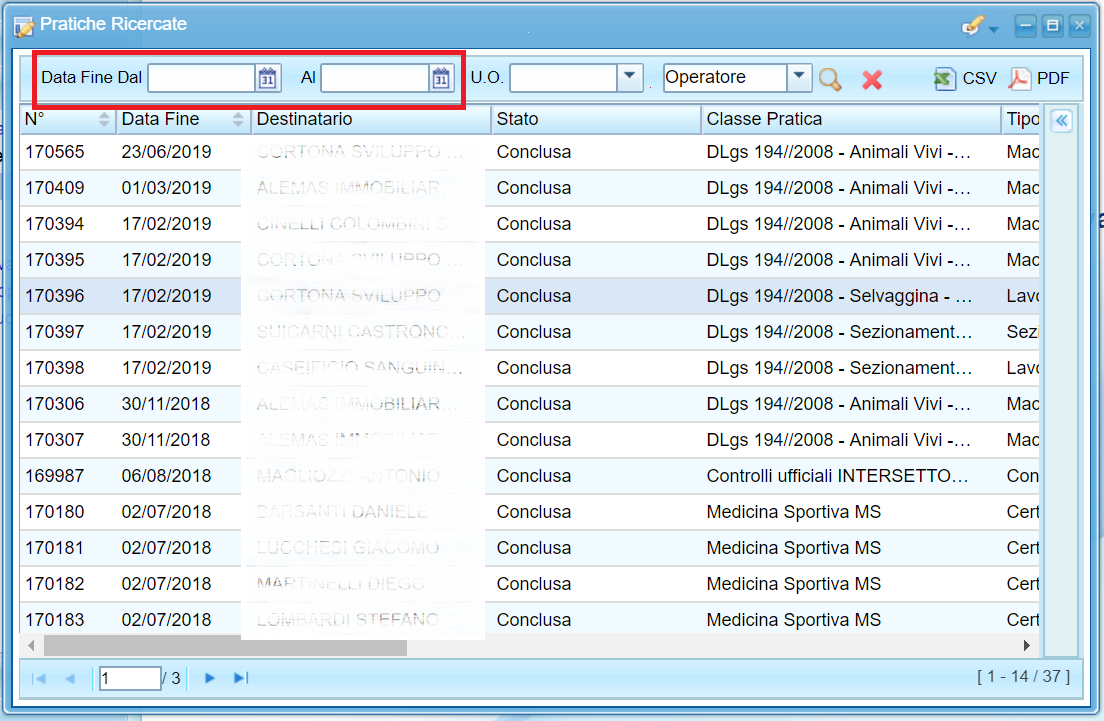 | Aprendo la griglia CONCLUSE vengono visualizzate tutte le pratiche che hanno una data di conclusione valorizzata. La particolarità di questa griglia, come evidenziato nell’immagine a fianco, è che il filtro per data si basa sulla data di chiusura della pratica e non, come nella precedente griglia, sulla data della pratica. Rimangono i filtri nel menù a scomparsa nella parte destra della maschera. | ||||
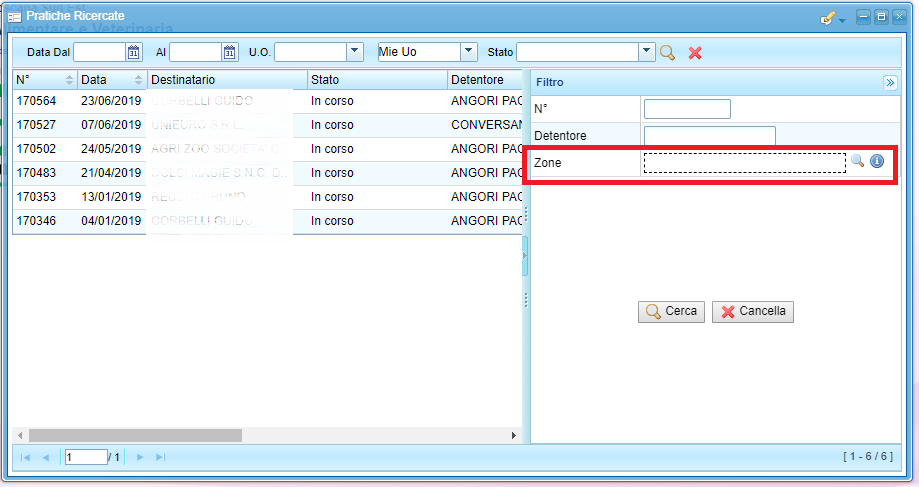 | Inoltre nelle griglie di pratiche in cui era prevista una possibilità di filtro delle pratiche per ZONA, è stata data la possibilità di effettuare la scelta multipla di più zone contemporaneamente attraverso l’elenco sotto riportato che si apre con la lente posta a fianco.
|
Ricerca Avanzata
Consente di ricercare nelle pratiche di vigilanza presenti nel sistema utilizzando la combinazione di una serie di parametri contemporaneamente:
Effettuata la ricerca sulla base della combinazione di parametri sopra riportati il sistema rende disponibile un elenco di pratiche dal quale è possibile aprire le singole pratiche e consultarne i contentuti o agire in modifica delle stesse.
|
Viasualizza la testata consente di visualizzare le informaizoni generali della pratica. Accedi alla pratica apre il contenuro della stessa con tutti gli snodi in cui normalmente si articolano:
|
Ricerca avanzata GA - Grandi AziendeDel tutto simile alla precedente per la parte iniziale dei parametri, cambia nella parte riferita al Destinatatio
Nello spazio Grande Azienda digitando i primi caratteri della denominazione della UL compare quella di interesse. Una volta selezionata è possibile inserire eventualmente il reparto di inetresse che è stato registrato nella UL specifica. | 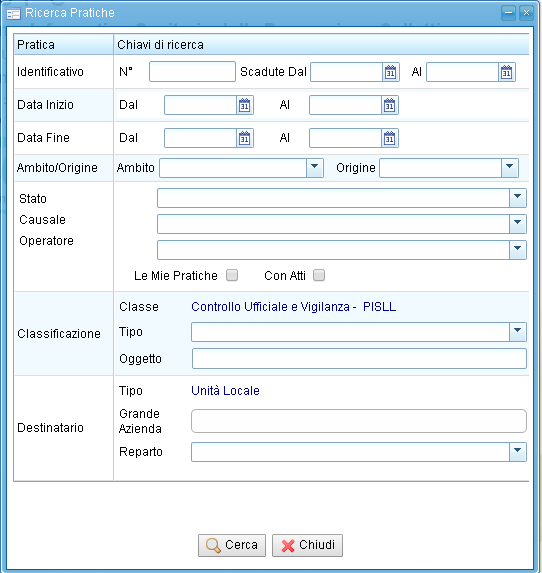 |
Ricerca sopralluoghiSvolge una ricerca all'interno delle pratiche sui sopralluoghi registrati. E' possibile ottenere un elenco di sopralluoghi riferiti alle pratiche di vigilanza effettuate sulla base della combinazione di una serie di parametri: Data dal /al: agisce sulla data di effettuazuione del sopralluogo Data prossimo: consente di avere una sorta di scadenzario sulla base della eventuale data impostata di ricontrollo sulla stessa unità controllata Indirizzo: consente di selezionare una serie di sopralluoghi effettuati presso uncerto indirizzo, una strada, un civico di un certo comune. Causale: Consente di specificare un filtro per tipologia di sopralluogo. Il flag Ricerca per coordinate se utilizzato fa si che possano essere impostate una coppia di coordinate e un raggio di azione espresso in metri nel cui campo ricadono geograficamente tutti i sopralluoghi effettuati in quell'area geografica individuata. Per individuare le coordinate ad esempio su un indirizzo noto è consigliabile procedere in questo modo:
La lista che si ottiene sono tutti i sopralluoghi effettuati nel raggio di azione impostato visualizzabili anche all'inteno di una mappa.
|
|
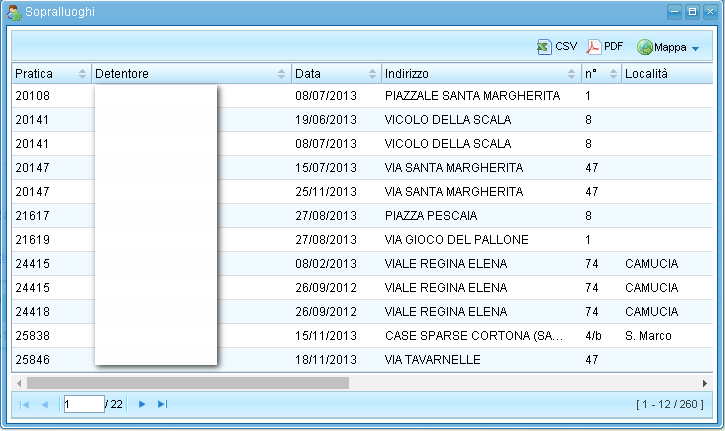 | 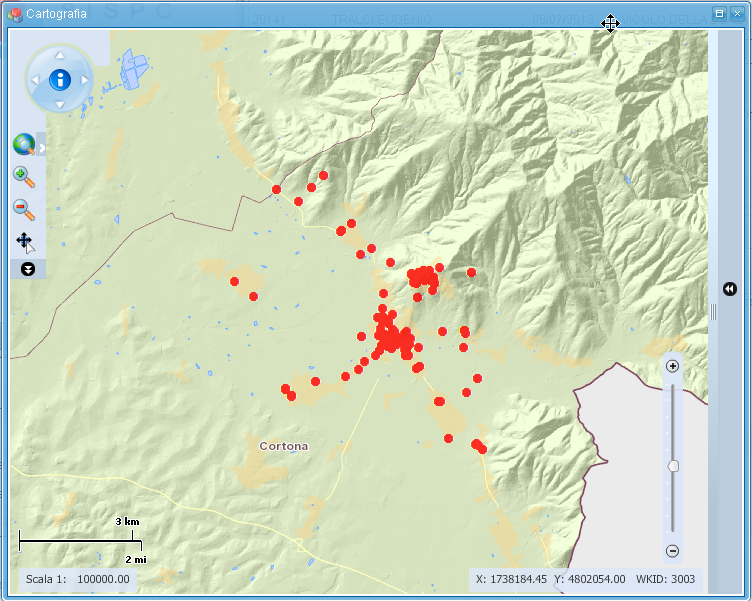 |